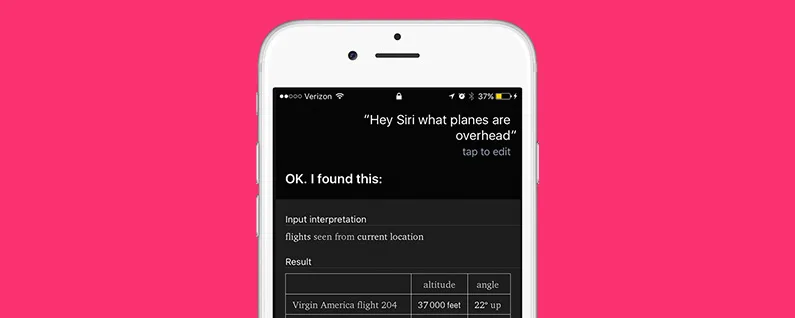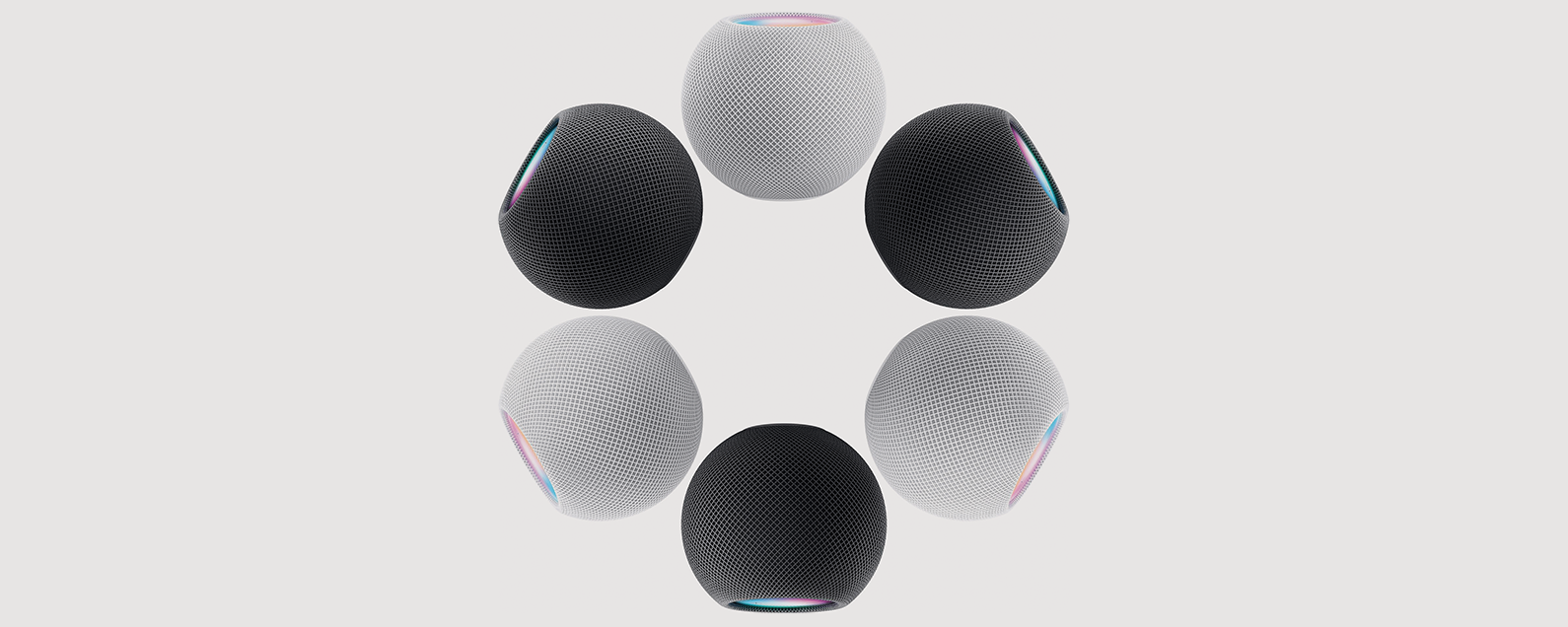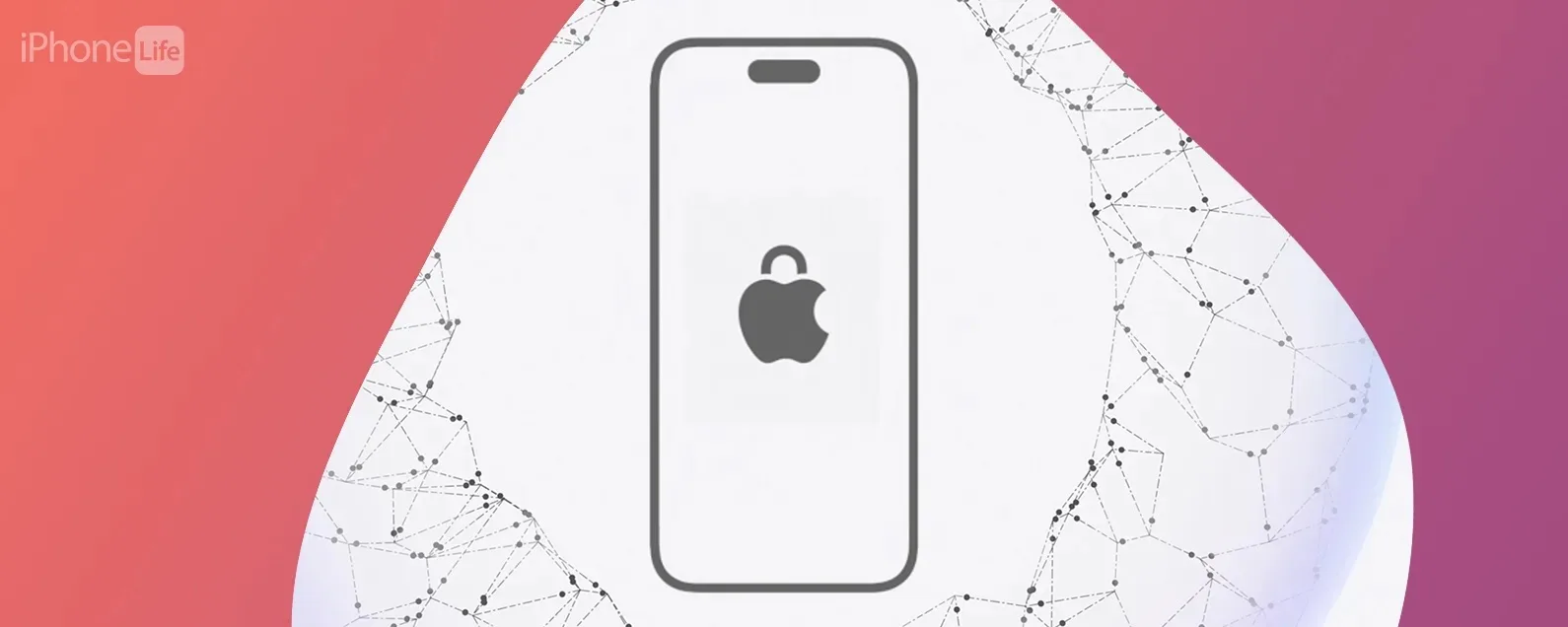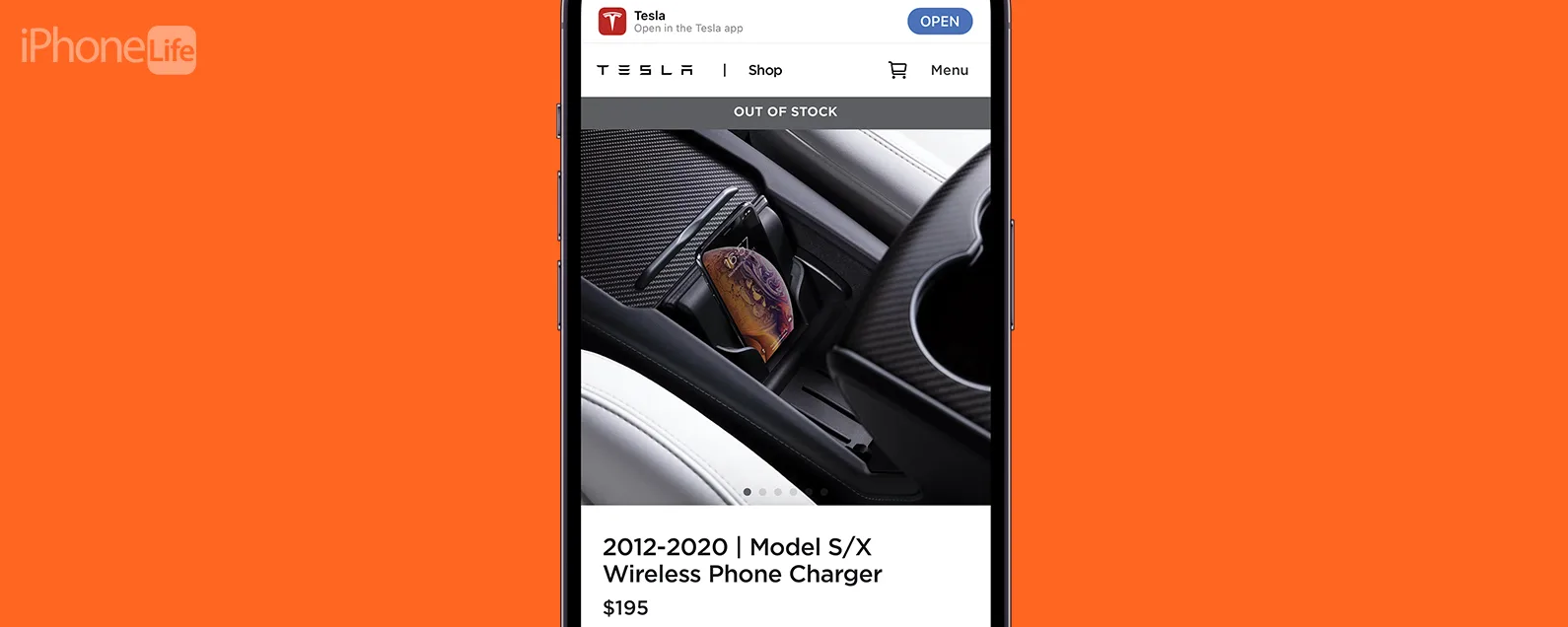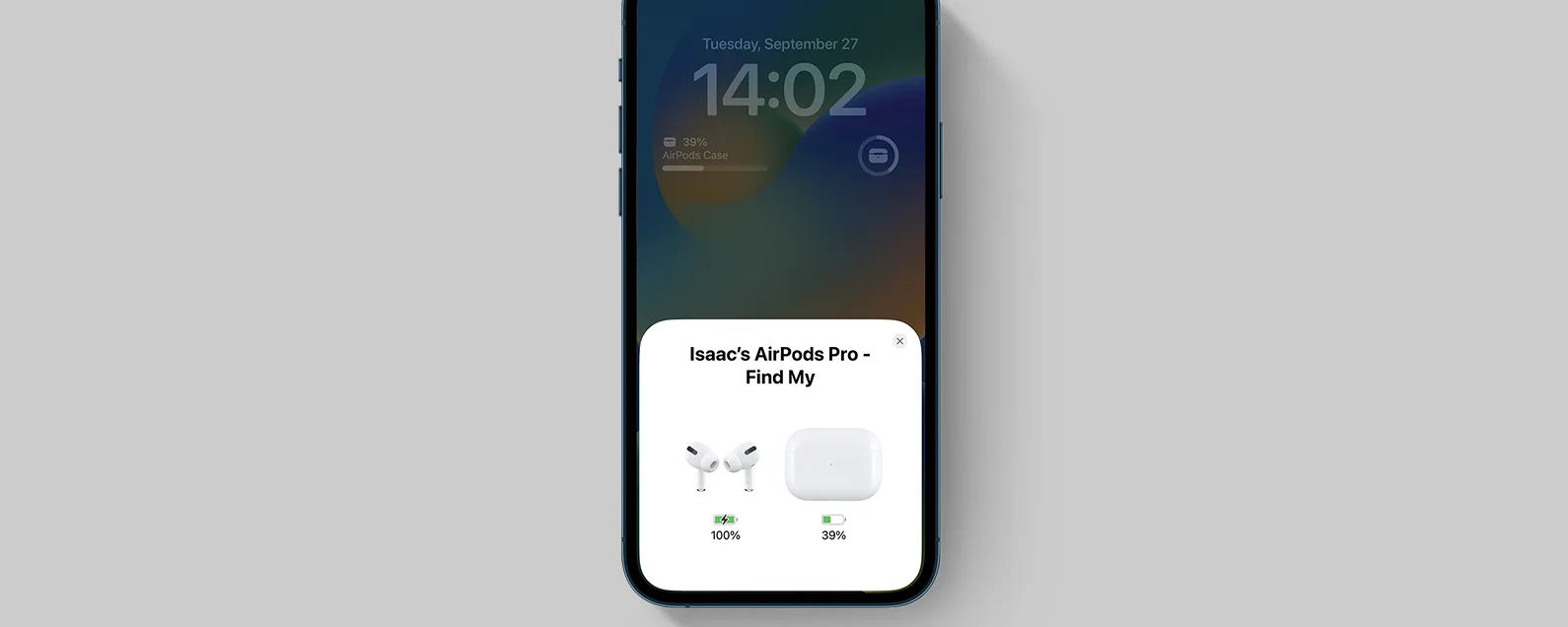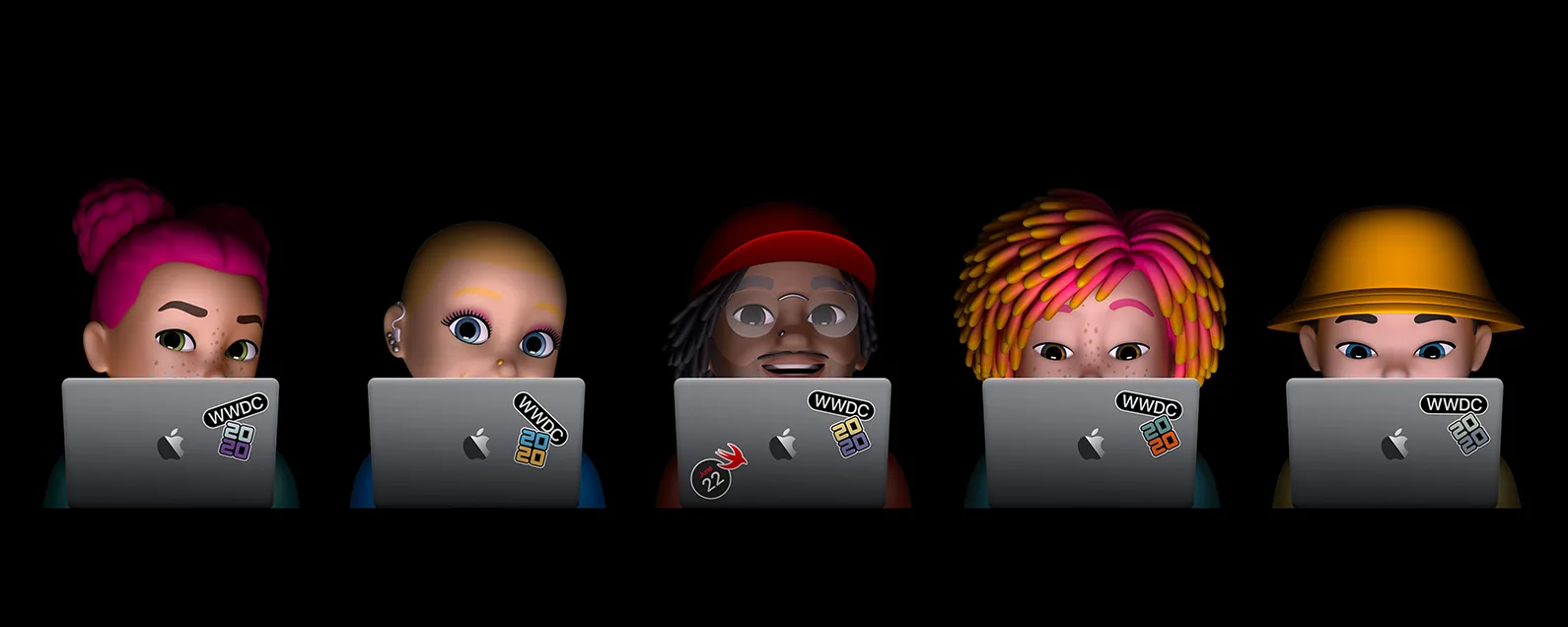* 本文來自我們的每日提示電子報。報名。*
多虧了智慧型手機,我們許多人都養成了用 iPhone 檢查電子郵件的習慣。但我們收到的一些電子郵件,我們也想列印。您可以打開電腦並以這種方式列印,但您也可以直接從 iPhone 列印電子郵件。請繼續閱讀,以了解如何使用 AirPrint 列印電子郵件以及您的印表機是否支援 AirPrint。
為了讓本技巧發揮作用,您需要一台支援 AirPrint 的印表機。幸運的是,蘋果保留了一份可用印表機的精選列表,該列表每月更新一次,因此該列表保持最新狀態。訪問他們的網站了解您的印表機或您要購買的印表機是否支援 AirPrint。

發現 iPhone 的隱藏功能
獲取每日提示(帶有螢幕截圖和清晰的說明),以便您每天只需一分鐘即可掌握您的 iPhone。
現在您已經擁有一台啟用了 AirPrint 的印表機,您就可以開始使用了。 Apple 讓這個過程變得簡單,因此您無需進行複雜的設定即可將印表機新增至 iPhone。只需按照以下簡單步驟即可列印您的電子郵件:
- 開啟郵件應用程式。
- 選擇您要列印的電子郵件。
- 點擊共享按鈕。
- 點選列印


- 從這裡,您可以選擇要列印的頁數。

- 您也可以指定份數。

- 完成所有設定後,點選選擇印表機。
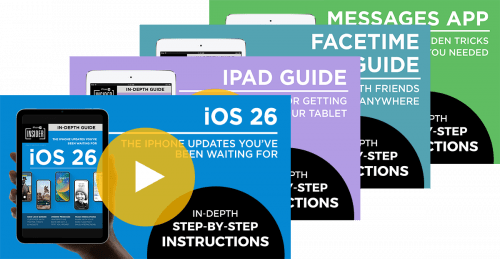
- 選擇您的印表機,最後點擊列印。
現在您已經獲得了該重要電子郵件的紙本副本,您可以透過傳統方式進行歸檔、標記或分享。
圖片來源:FabrikaSimf / Shutterstock.com